Fix- Windows Hello nie mogło włączyć aparatu na problem w systemie Windows 10/11
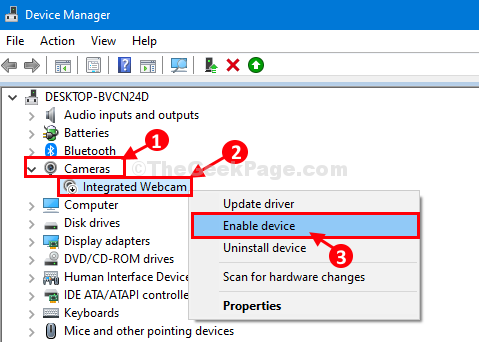
- 1375
- 357
- Seweryn Augustyniak
Windows 10 Witam twarz jest funkcją szybkiego logowania w systemie Windows 10 i Windows 11, która pozwala użytkownikowi zalogować się do komputera bez dotykania klawiatury lub myszy. Ta niezwykła funkcja może ułatwić Ci życie, ponieważ jest to szybkie i niezawodne. Ale jeśli widzisz „Windows Hello nie mógł włączyć aparatu”W momencie się zalogowania ta sama funkcja może sprawić, że twoje życie jest nieszczęśliwe. Ten problem jest zwykle wywoływany z powodu przestarzałych sterowników kamery internetowej. Po prostu postępuj zgodnie z tymi łatwymi poprawkami na komputerze, a problem zostanie rozwiązany w mgnieniu oka.
Notatka: Pamiętaj, że komputer musi być kompatybilny z systemem Windows, aby działał.
Spis treści
- Fix-1 wyłącz i włącz kamerę internetową-
- Napraw 2 - Ponownie zainstaluj kamerę internetową w menedżerze urządzeń
- Naprawić sterownik aparatu i uruchom ponownie
- Fix-4 Włącz biometrię (tylko dla użytkowników Windows Pro)
Fix-1 wyłącz i włącz kamerę internetową-
Wyłączanie i włączenie urządzenia z kamerą internetową opracowało się dla wielu użytkowników napotykających podobne problemy.
1. Naciskać Klucz Windows+R otworzyć Uruchomić okno.
2. Aby otworzyć narzędzie, typ lub kopiuj wklej ten kod, a następnie uderzyć Wchodzić.
devmgmt.MSC
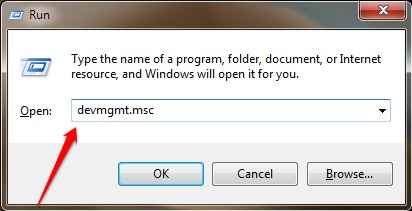
Menadżer urządzeń okno zostanie otwarte.
3. W Menadżer urządzeń okno, rozwijaj „Kamery„Aby zobaczyć dostępne urządzenia aparatu.
4. Kliknij prawym przyciskiem myszy NA "Zintegrowana kamera internetowa”I kliknij„Wyłączyć urządzenie".
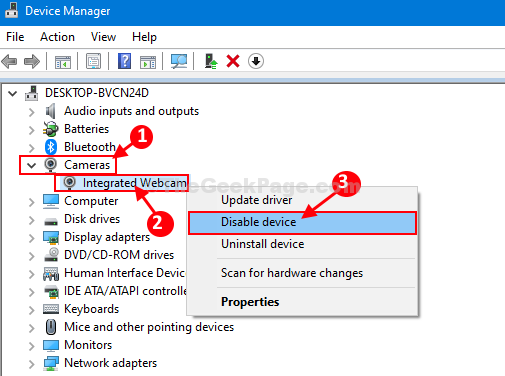
6. Kliknij prawym przyciskiem myszy NA "Zintegrowana kamera internetowa”, A następnie kliknij„Włączać urządzenie".
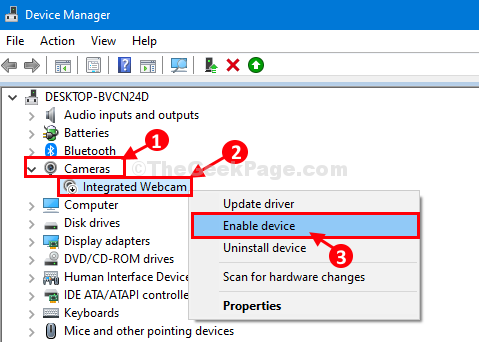
Ponowne uruchomienie Twój komputer.
Notatka: - Na niektórych komputerach kamera internetowa / aparat jest pod urządzenia obrazujące.
W takim przypadku po prostu zlokalizuj Urządzenia obrazujące. Kliknij dwukrotnie urządzenia obrazujące.
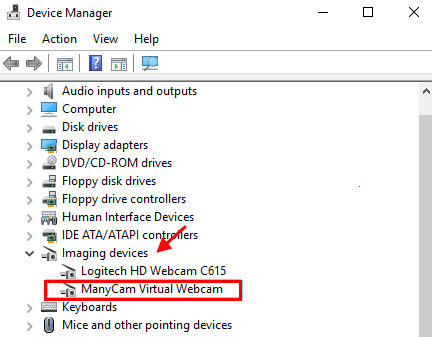
Po prostu kliknij prawym przyciskiem myszy i Wyłączyć a następnie kliknij prawym przyciskiem myszy i włączać kamera internetowa .
Po ponownym uruchomieniu komputera będziesz mógł się zalogować Windows 10 Hello Face.
Napraw 2 - Ponownie zainstaluj kamerę internetową w menedżerze urządzeń
Wyłączanie i włączenie urządzenia z kamerą internetową opracowało się dla wielu użytkowników napotykających podobne problemy.
1. Naciskać Klucz Windows+R otworzyć Uruchomić okno.
2. Aby otworzyć narzędzie, typ lub kopiuj wklej ten kod, a następnie uderzyć Wchodzić.
devmgmt.MSC
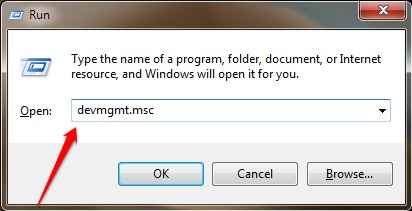
Menadżer urządzeń okno zostanie otwarte.
3. W Menadżer urządzeń okno, rozwijaj „Kamery„Aby zobaczyć dostępne urządzenia aparatu.
4. Kliknij prawym przyciskiem myszy NA "Zintegrowana kamera internetowa”I kliknij odinstalowanie.
5. Teraz kliknij akcję, a następnie kliknij Skanowanie zmian sprzętowych.
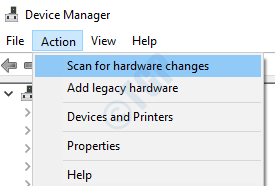
Naprawić sterownik aparatu i uruchom ponownie
1. Możesz uzyskać dostęp do Uruchomić okno, naciśnij Klucz Windows+R.
2. Teraz wpisz „devmgmt.MSC”I uderzył Wchodzić.
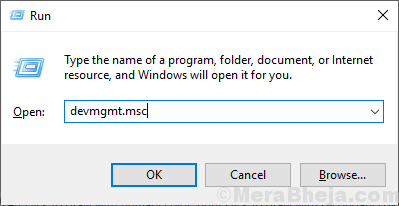
Menadżer urządzeń narzędzie otworzy się.
3. Teraz rozwiń urządzenia systemowe.
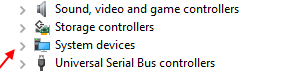
4. Teraz kliknij prawym przyciskiem myszy i odinstaluj Okna kamery powierzchniowej cześć
5. Ponowne uruchomienie Twój komputer.
Fix-4 Włącz biometrię (tylko dla użytkowników Windows Pro)
1. Naciskać Klucz Windows + R razem z klawiatury.
2. Teraz pisz gpedit.MSC w nim i kliknij, aby otworzyć Lokalny edytor zasad grupy.
3. Teraz idź do Konfiguracja komputera> Szablony administracyjne> Komponenty systemu Windows.
4. Następnie kliknij Biometria.
5. Następnie kliknij Pozwól na użycie biometrii.
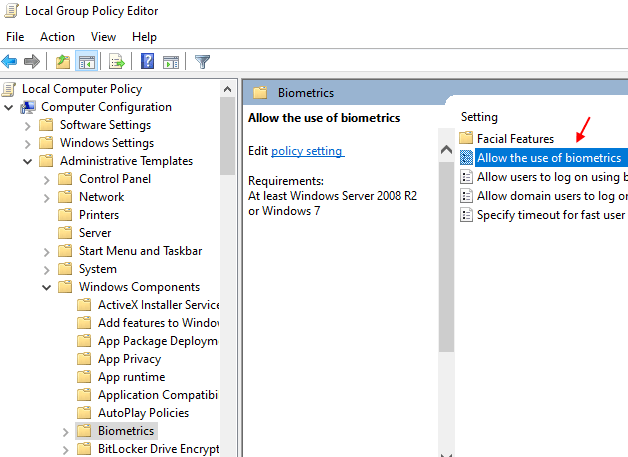
- « Jak usunąć bezprzewodowy baner projekcji z komputera w systemie Windows 10
- Na klawiaturze ekranu pojawiają się w systemie Windows 10 »

